開発をサポートする情報
◆ Windows10 64ビットか32ビットか確認する方法
アプリをインストールするとき、使用している Windows10 が
64ビット 版か 32ビット 版かを選ぶことがあります。
正しく選択しないとアプリは正常に動きません。
ここで 64ビット 版か 32ビット 版か確認する方法を紹介します。
エクスプローラからシステム情報を確認する
まずはエクスプローラから開く方法です。
エクスプローラの左側にある PC を右クリックしてメニューを出します。
つぎにプロパティをクリックしましょう。
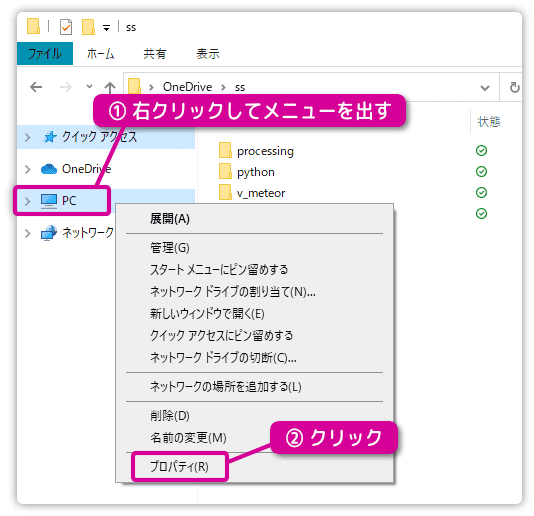
これで「コンピューターの基本的な情報の表示」が開きます。
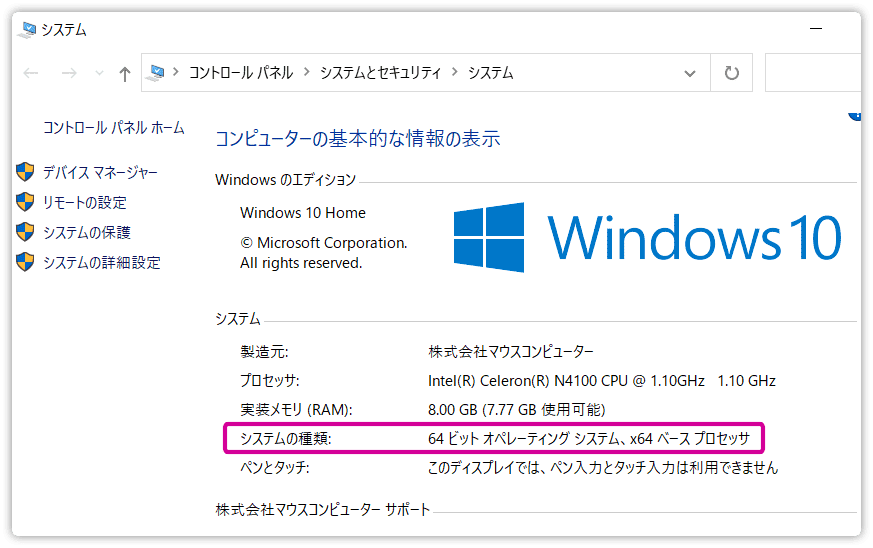
「システムの種類」を見てください。
ここに 64ビットオペレーティングシステム と表示されてます。
これで Windows10 64ビット版だと分かります。
もし、32ビット版であれば 32ビットオペレーティングシステム と表示されます。
Windows の設定から確認する
「Windows の設定」から確認する方法です。
これは少し面倒です。
ただ、パソコンを使っていると、何らかの理由で Windows の設定を変更したい、または、確認したくなるときが来ます。
そんなときの為に慣れておきましょう。
デスクトップ左下にある「スタート」ボタンをクリックし、スタートメニューの左側にある歯車をクリックしましょう。
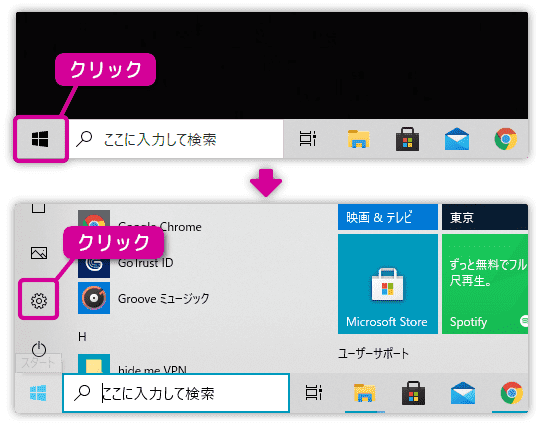
Windows の設定 が開きます。
ここから OS の環境に関わるさまざまな設定を変更できます。
今回は「システム」をクリックしてください。
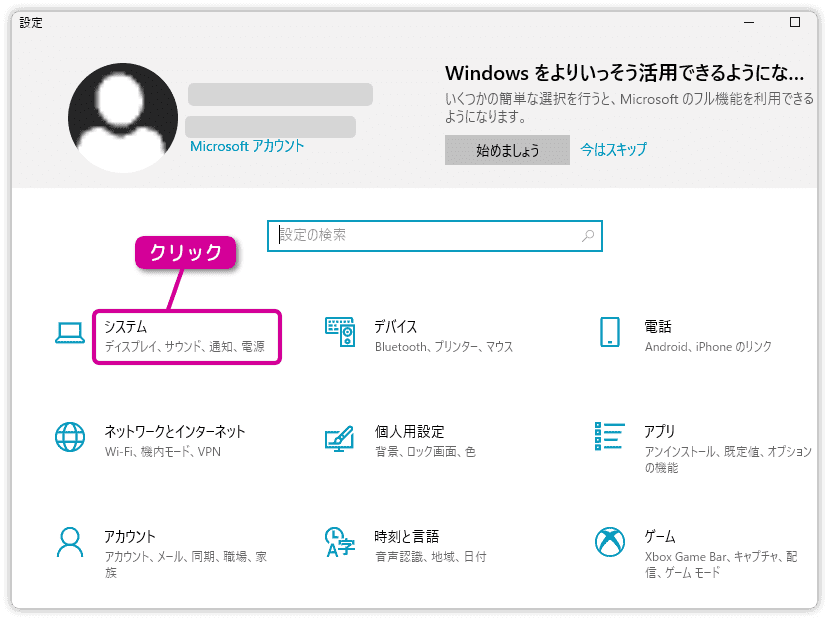
ディスプレイに関係する設定が開きます。
左側の一番下にある「バージョン情報」をクリックします。
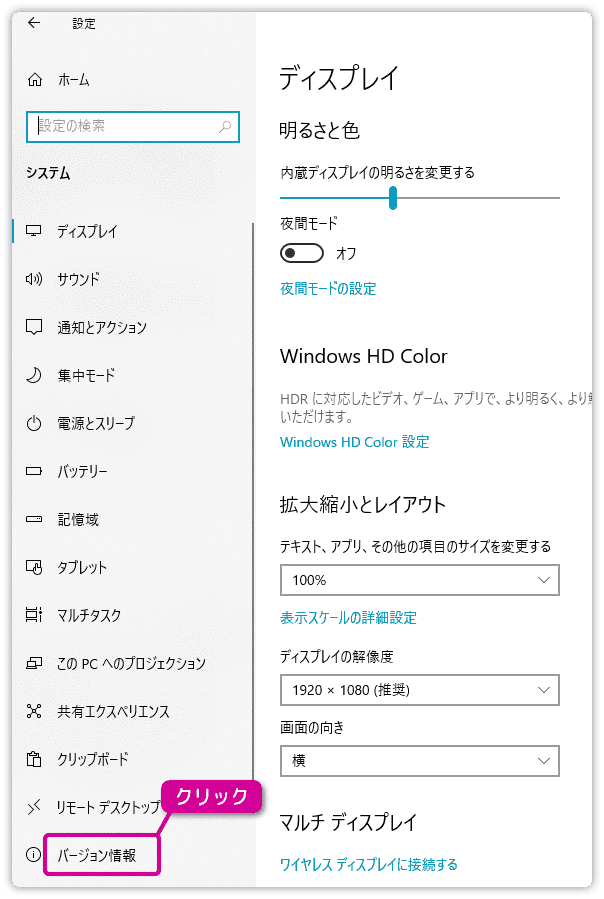
バージョン情報が開きます。
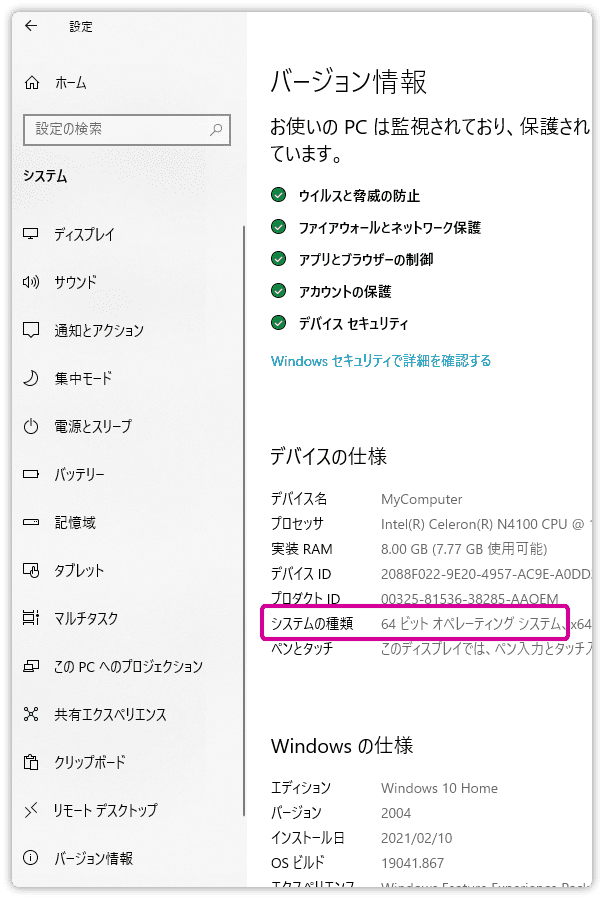
「システムの種類」を見てください。
ここに 64ビットオペレーティングシステム と表示されてます。
これで Windows10 64ビット版だと分かります。
もし、32ビット版であれば 32ビットオペレーティングシステム と表示されます。
ちなみに、右上の方にある「システム情報」をクリックすると、
「コンピューターの基本的な情報の表示」が開きます。
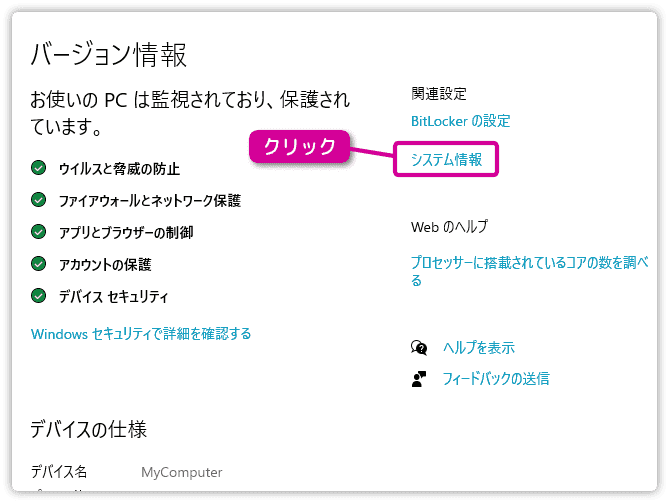
Windowsキー + Pauseキー で確認する
実は一発で「コンピューターの基本的な情報の表示」を開く方法もあります。
それはショートカットキーを使う方法です。
Windowsキー を押しながら Pauseキー を押すことで開きます。
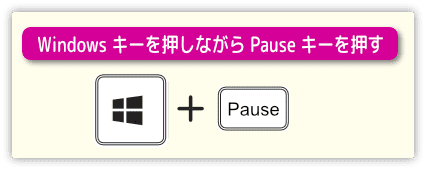
Windowsキーは4つの四角の絵です。キーボードにより多少、絵が違うと思います。
キーの場所は、だいたい下図のところにあると思います。
それから、他のキーと併用されている時もあります。下図の例では、Breakキーと併用されています。

なお、他のキーと併用されているとき、Pause の文字が下に書いてある場合は、Fnキーを使う必要があります。
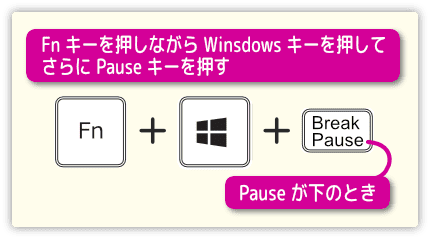
このルールは絶対ではありません。
キーボードにより違いがあると思います。
取扱説明書があれば確認しましょう。
無いときは、どのようなルールでキーが並んでいるのかを注意深く観察してください。
詳しい人に聞くのもいいですね。
